สารบัญ

skyroam Solis ไม่ได้เชื่อมต่อ
ทุกวันนี้ วิธีการใช้อินเทอร์เน็ตของเราเปลี่ยนไปอย่างแน่นอน มันไม่เกี่ยวกับการกลับมาที่บ้านด้วยเดสก์ท็อปพีซีและเช็คอีเมลเป็นระยะๆ อีกต่อไป ไม่ ตอนนี้พวกเราส่วนใหญ่สามารถติดต่อกันได้ทุกชั่วโมงที่ตื่นของทุกวัน
และไม่ต้องพูดถึงว่าตอนนี้เรากำลังทำสิ่งต่างๆ มากมายกับอินเทอร์เน็ตของเรา ด้วยเหตุผลดังกล่าว ฮอตสปอตมือถือจึงเป็นอุปกรณ์ที่สำคัญสำหรับเรา
แน่นอน คุณสามารถตั้งค่าโทรศัพท์ทั่วไปให้ฮอตสปอตแล็ปท็อปของคุณในขณะเดินทางได้เสมอ แต่ก็มีข้อจำกัดเช่นกัน การตั้งค่านี้สามารถทำได้ นั่นคือที่มาของ Skyroam ในฐานะหนึ่งในแบรนด์แห่งช่วงเวลาในอุตสาหกรรมฮอตสปอต อุปกรณ์ของพวกเขาแทบไม่ได้รับการตรวจสอบข้อเท็จจริงใดๆ เลย
อย่างไรก็ตาม Solis ของพวกเขาซึ่งอ้างว่าสามารถฮอตสปอตได้ถึงสิบอุปกรณ์ ในบางครั้ง ดูเหมือนว่าจะให้พวกคุณหลายคนมากกว่าปัญหาเล็กน้อย โดยเฉพาะอย่างยิ่ง ดูเหมือนว่าผู้ใช้จำนวนหนึ่งไม่สามารถเชื่อมต่ออินเทอร์เน็ตได้ตั้งแต่ต้น
โชคดีที่ปัญหานี้อาจแก้ไขได้ไม่ยากอย่างที่คิด . ดังนั้น เพื่อช่วยให้คุณดำเนินการดังกล่าว เราได้จัดทำคู่มือการแก้ไขปัญหานี้ขึ้น
วิธีแก้ไข Skyroam Solis ไม่เชื่อมต่อ
- ตรวจสอบให้แน่ใจ Solis ได้รับการชาร์จอย่างถูกต้อง

อย่างที่เรามักจะทำกับคำแนะนำเหล่านี้ เราจะเริ่มต้นด้วยการแก้ไขที่ง่ายที่สุดก่อน ตอนนี้,นี่อาจฟังดูเหมือนเรากำลังบอกให้คุณตรวจสอบให้แน่ใจว่าอุปกรณ์เปิดอยู่จริงๆ ก่อนที่คุณจะลองทำให้มันใช้งานได้ แต่มันยังมีอะไรมากกว่านั้นอีกเล็กน้อย
ข้อบกพร่องอย่างหนึ่งของ Solis ก็คือ ประสิทธิภาพของแบตเตอรี่อาจเริ่มลดลงอย่างมากเมื่อ ระดับแบตเตอรี่ เหลือน้อย บ่อยครั้งที่สิ่งนี้จะแสดงออกมาโดยไม่อนุญาตให้คุณเชื่อมต่ออินเทอร์เน็ตเลย ทำให้อุปกรณ์ใช้งานไม่ได้ชั่วคราว
ดังนั้น ก่อนที่จะเข้าสู่การแก้ไขที่ซับซ้อนกว่านี้ เราขอแนะนำให้คุณเสียบปลั๊ก Solis ใน ให้เวลาสักครู่เพื่อ สะสม ประจุไฟฟ้า แล้วลองอีกครั้ง
คุณจะสังเกตเห็นว่า Solis ได้รับการออกแบบมาให้ทำงานร่วมกับ สาย USB-C ซึ่งเป็นประเภทที่ชาร์จทั่วไปอย่างไม่น่าเชื่อ อย่างไรก็ตาม บริษัทยังไม่แนะนำให้คุณใช้ USB-C รุ่นเก่าเพื่อทำงานให้เสร็จ
พวกเขาระบุว่าอุปกรณ์ชาร์จของบุคคลที่สามใดๆ จะไม่<5 ชาร์จ Solis ได้ทุกที่ที่อยู่ใกล้เช่นเดียวกับที่มาพร้อมกับมัน
- ตรวจสอบข้อมูลประจำตัวของคุณอีกครั้ง

หากปรากฎว่าอุปกรณ์ยังคงใช้งานไม่ได้แม้ว่าจะมีการชาร์จที่เหมาะสมก็ตาม สาเหตุที่เป็นไปได้มากที่สุดประการต่อไปของปัญหาในปัจจุบันก็คือ อาจมีข้อผิดพลาดเล็กน้อยกับ ข้อมูลประจำตัว .
เช่น คุณกำลังพยายามเชื่อมต่อ Solis กับอุปกรณ์ที่ทำงานของคุณ (แล็ปท็อป โทรศัพท์มือถือ หรือแท็บเล็ต) แต่ไม่มีสิ่งใดเกิดขึ้นที่เกิดขึ้น อาจเป็นเพราะ ข้อผิดพลาดในการเข้าสู่ระบบ หากต้องการแก้ไขปัญหานี้ เพียงดูที่ด้านหลังของ Solis ซึ่งคุณจะพบ SSID และรหัสผ่านสำหรับอุปกรณ์
ตรวจสอบให้แน่ใจว่าคุณป้อนข้อมูลเหล่านี้ถูกต้อง และคุณควรเปิดใช้งานอีกครั้งใน ไม่มีเวลา. สำหรับบางท่าน คุณอาจต้องการให้กระบวนการส่วนนี้เสร็จสิ้นโดยใช้ วิธีคิวอาร์โค้ด ด้วยวิธีนี้ คุณไม่ต้องกังวลกับการป้อนข้อมูลรับรองด้วยตนเอง
- ไม่มีสัญญาณในพื้นที่

ในบางครั้ง สาเหตุทั้งหมดของปัญหาจะอยู่นอกเหนือการควบคุมของคุณโดยสิ้นเชิง แม้ว่าพื้นที่ส่วนใหญ่ของสหรัฐฯ จะถูกปกคลุมด้วยหอคอย แต่ก็ยังมีจุดดำอยู่สองสามแห่งที่ ไกลเกินเอื้อม
สิ่งนี้เกิดขึ้นมากที่สุดในพื้นที่ชนบทและใน หุบเขา จริงๆ แล้ว สิ่งที่คุณทำได้คือให้เวลาสักครู่เพื่อดูว่า Solis ของคุณจะ หาหอคอยที่ดีกว่านี้ เพื่อเชื่อมต่อได้หรือไม่
แต่ถ้าคุณไม่ได้อยู่ในชนบท พื้นที่? ในกรณีเหล่านี้ อาจเป็นไปได้ว่าสัญญาณกำลัง ถูกบล็อก ที่ไหนสักแห่งระหว่างทางไปยังตำแหน่งที่แน่นอนของคุณ อาจมีกำแพงหนาขวางทางหรือมีอุปกรณ์อิเล็กทรอนิกส์อื่นๆ อยู่ใกล้ๆ ซึ่งก่อให้เกิดสัญญาณรบกวน
ในกรณีนี้ สิ่งเดียวที่ต้องทำคือลอง ขยับ ไปที่ห้องอื่นเพื่อดูว่าปรับปรุงการรับสัญญาณหรือไม่ หากไม่ได้ผล มีเคล็ดลับง่าย ๆ อีกข้อหนึ่งคือเราขอแนะนำ
- ลองรีบูตเครื่อง Solis
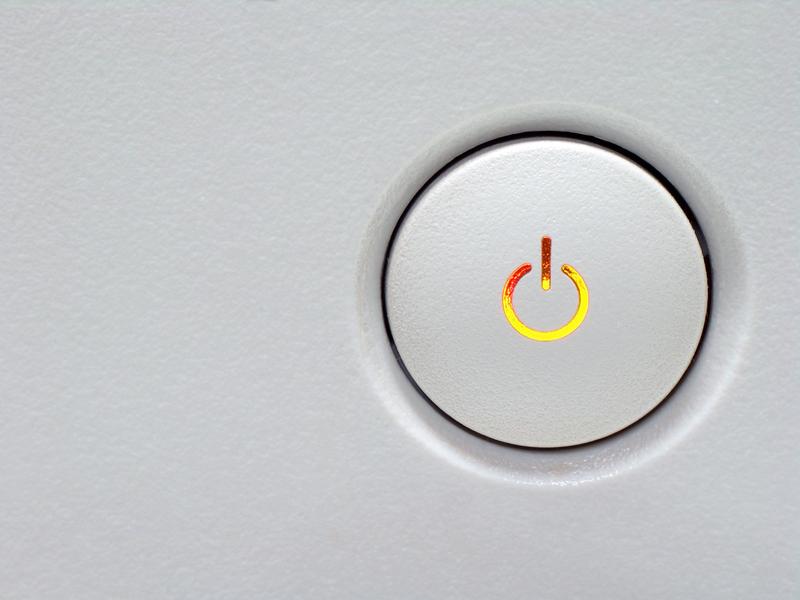
หากคุณลองทุกอย่างข้างต้นแล้ว แต่ไม่มี มันใช้ได้กับคุณ สิ่งสุดท้ายที่เราจะลองคือให้ Solis รีบูต แม้ว่ามักถูกมองข้ามว่าเป็นเทคนิคการแก้ปัญหา แต่ก็มีหลายสิ่งที่ต้องพูดถึงสำหรับการรีบูตอย่างง่าย
การรีบูตจะ ล้างข้อมูล บั๊กและจุดบกพร่องเล็กๆ น้อยๆ ที่อาจเกิดขึ้นในระบบ . นอกจากนี้ยังล้างแคชข้อมูลชั่วคราว ทำให้อุปกรณ์สามารถเริ่มต้นจากจุดใหม่และทำงานได้ดีที่สุด ยิ่งไปกว่านั้น ยังบังคับให้ Solis ต่ออายุการกำหนดค่าใหม่ และหวังว่าจะพร้อมสำหรับความสำเร็จ
การรีบูต Solis นั้นง่ายกว่านี้ไม่มีอีกแล้ว พวกเขายังวางปุ่มเปิดปิดขนาดเล็กไว้บนนั้นเพื่อที่คุณจะได้ไม่ต้องไปรูทเมนูการตั้งค่าเพื่อค้นหาตัวเลือกการรีเซ็ต ดังนั้น ให้หาอะไรมาสะกิด ปุ่มเปิด/ปิด แล้วปิด Solis
เมื่อปิดแล้ว ให้ปล่อยให้มันนั่งเฉยๆ ไม่ทำอะไรเป็นเวลา สองหรือ สามนาที แม้ว่านานกว่านั้นจะไม่เป็นอันตรายใดๆ หลังจากเวลาดังกล่าว คุณสามารถเปิดเครื่องอีกครั้งและลองเชื่อมต่ออีกครั้ง ตอนนี้คุณควรสังเกตว่าสัญญาณอินเทอร์เน็ตของคุณแรงขึ้นและเสถียรมากขึ้น
คำสุดท้าย
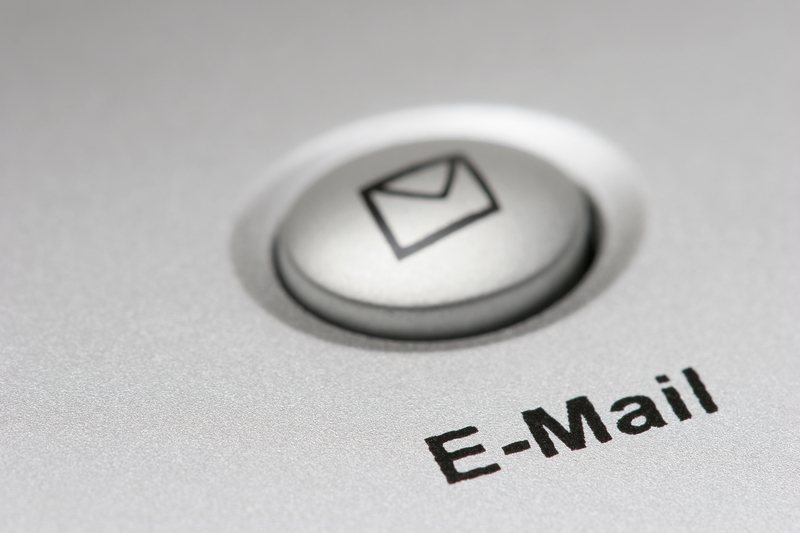
ด้านบนคือทั้งหมด โซลูชันที่มีอยู่ซึ่งไม่ต้องเสี่ยงกับความเสียหายต่ออุปกรณ์ ย่อมเห็นเนื่องจากเราไม่สามารถขอให้คุณทำอะไรเสี่ยงๆ โดยที่คุณไม่ทราบระดับทักษะของคุณ เราขอแนะนำให้คุณส่งมอบให้กับผู้เชี่ยวชาญจากที่นี่
ดังนั้น หากอุปกรณ์ยังคงให้ส่วนแบ่งที่ยุติธรรมแก่คุณ ปัญหา วิธีเดียวในการดำเนินการคือติดต่อกับ Skyroam โดยใช้ที่อยู่อีเมลต่อไปนี้: [email protected]
ในขณะที่คุณส่งข้อความถึงพวกเขา เราขอแนะนำให้คุณลงรายละเอียดทุกอย่าง คุณได้พยายามแก้ไขปัญหาแล้ว ด้วยวิธีนี้ พวกเขาสามารถแยกแยะสาเหตุใดๆ ข้างต้น และหวังว่าจะพบวิธีแก้ปัญหาให้คุณเร็วขึ้นมาก
เพื่อให้กระบวนการเร็วขึ้น เป็นความคิดที่ดีที่จะมีหมายเลขซีเรียลของ Solis ที่มีปัญหาในมือ เพื่อให้มั่นใจว่าคุณจะได้รับคำแนะนำที่ตรงเป้าหมายและเฉพาะเจาะจงตั้งแต่เริ่มต้น
ดูสิ่งนี้ด้วย: ตรวจสอบสถานะวิทยุ Bluetooth ไม่ได้รับการแก้ไข (8 แก้ไข)


